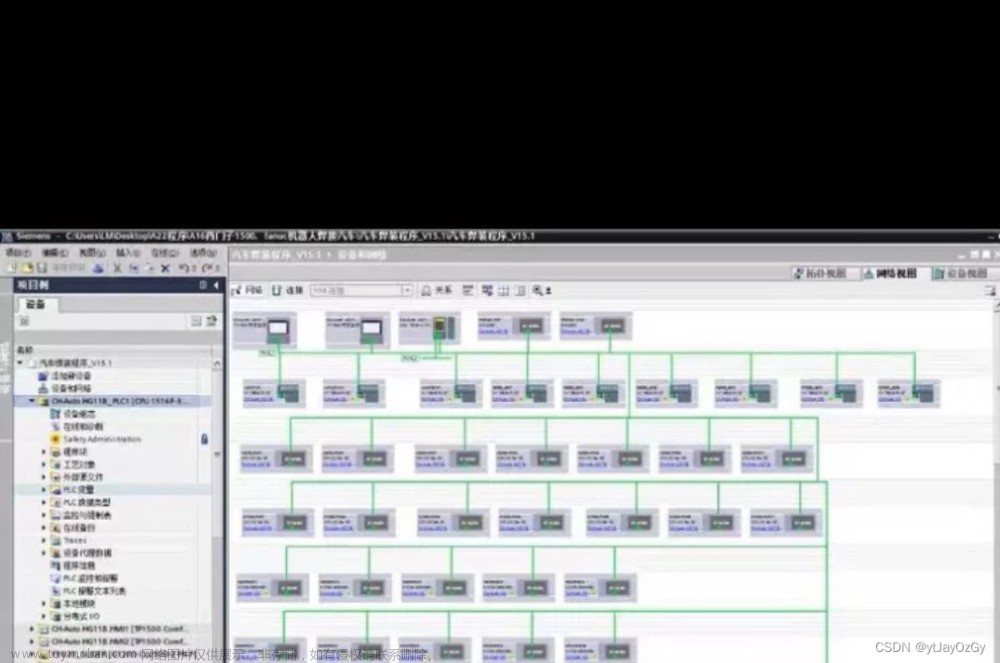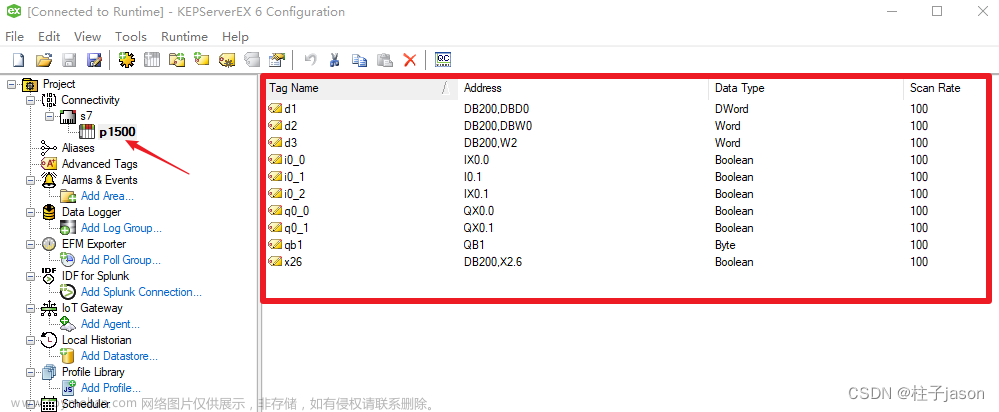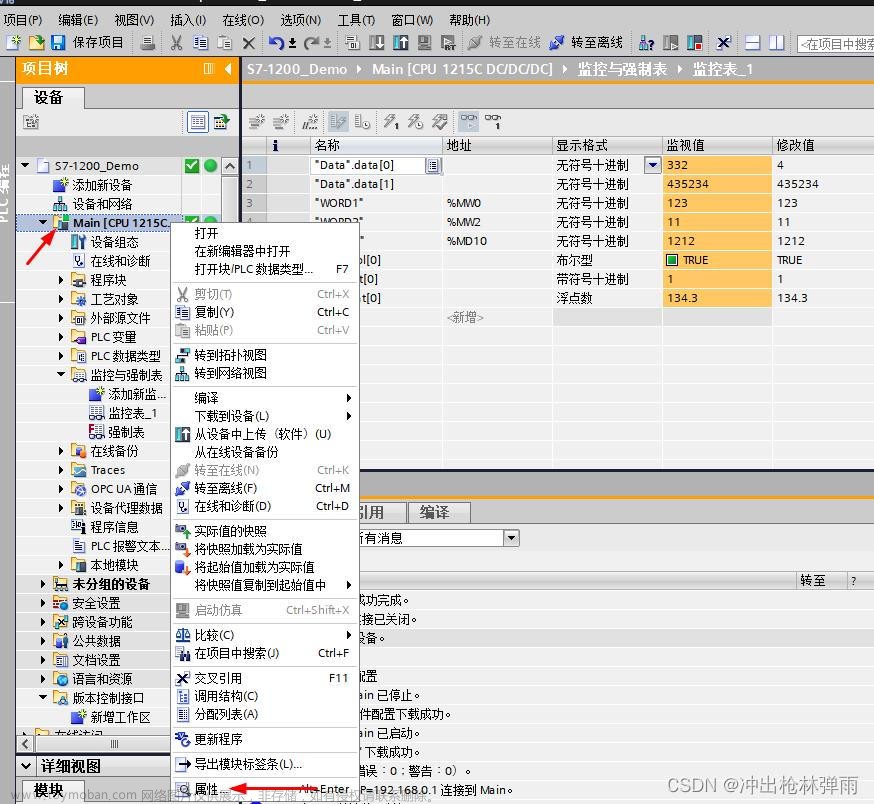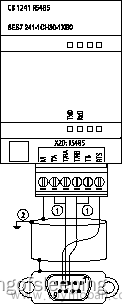概要
使用1500系列的plc仿真接入腾讯云,实现可以上传数据和下放数据,可实现报警微信推送功能,作为笔记在此储存。
一、准备工作
1.博图v16
2.S7-PLCSIM Advanced V4.0
3.西门子官方实例库
西门子官方实例库https://support.industry.siemens.com/cs/document/109748872/use-the-simatic-controller-as-an-mqtt-client?dti=0&lc=en-US
注:官方实例库要在英文的界面下面,下载。

4.腾讯云
二、腾讯云新建设备
1.在公共实例里新建项目。

2.点击新建项目,新建产品,产品品类选自定义品类,通讯方式选择WiFi+以太网。


3.点击产品,新建个设备。

腾讯云设备新建完成
三、环境设置
1.在网络适配器里查看网络默认网关,根据默认网关的网段设置plcsim advance 4.0端和plc端的ip地址。
2.plcsim advance 4.0端设置:tcp/ip设置以太网、ip设置192.168.31.100,子网掩网255.255.255.0,网关设置192.168.31.1。网关ip为本地电脑网络默认网关。
3.plc端设置ip:设置ip地址、子网掩码和plcsim advance 4.0端地址一样,并勾选网关选项。
注:网络要用以太网,不能用WiFi。



四、连接腾讯云
1.plc连接腾讯云需要,腾讯云设备的User Name 和 Password。
- User Name :MQTT 协议字段,按照物联网通信约束填入:产品 ID + 设备名 + SDKAppID + connid+expiry。创建完产品即可在产品列表页和产品详情页查看 ProductID,如:"TO****DS8Gdev001;12010126;E4F3Q;1591948593",仅替换示例中的产品 ID + 设备名即可,后面的三个参数本身由物联网通信接入 SDK 自动生成,也可由腾讯云物联网平台提供的 生成小工具 自动生成。
- Password :Password 必须填写,用户可以使用物联网平台提供的 生成小工具 自动生成Password,也可以按照文档 手动生成Password。
2.在物联网平台提供的生成小工具里填入设备的产品ID、名字和设备秘钥,自动生成会User Name 和 Password,用此方法生成的User Name 和 Password会有实效性,可以根据文档修改使用时间手动生成。


3.把生产的User Name 和 Password填入到plc数据块mqttdb里面的User Name 和 Password。

4.查询设备的ip地址并填入plc端的mqttdb数据块中。百度搜索ip查询,把PRODUCT_ID替换自己设备的idPRODUCT_ID.iotcloud.tencentdevices.com,在ip查询就可以查询到ip地址,把这个ip地址填入plc段的mqttdb数据块中。比如这个地方查询到的ip175.178.30.200填入plc中的connparams下的mqttBrokerAddress下的ipAddress下的ADDR,这个地方是十六进制。


5.把User Name 、 Password 、和ip地址填入后,修改connec为true,status显示为16#7004,这时候就连接成功了,在腾讯云端也可以看到设备也为在线状态。
 文章来源:https://www.toymoban.com/news/detail-410759.html
文章来源:https://www.toymoban.com/news/detail-410759.html
 文章来源地址https://www.toymoban.com/news/detail-410759.html
文章来源地址https://www.toymoban.com/news/detail-410759.html
到了这里,关于西门子plc使用MQTT把数据上传腾讯云端的文章就介绍完了。如果您还想了解更多内容,请在右上角搜索TOY模板网以前的文章或继续浏览下面的相关文章,希望大家以后多多支持TOY模板网!